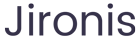如何安全高效地使用TP(TP-Link)设备的管理界面
TP-Link设备因其稳定的性能和易用性,成为了许多人家庭和办公室网络的首选品牌。然而,无论是家用路由器还是企业级网络设备,用户在进行设备管理时,往往需要通过浏览器访问设备的管理界面进行登录和设置。本文将详尽探讨如何安全高效地使用TP-Link设备的管理界面进行登录,包括常见问题的详细解决办法,为用户提供全面的指南。
一、TP-Link设备管理界面的登录步骤
首先,了解TP-Link设备的管理界面及其登录过程是有效使用设备的第一步。下面是一个基本的登录步骤指南:
1. **连接网络**:确保你的电脑或手机已经连接到TP-Link设备的网络。可通过Wi-Fi或以太网线进行连接。
2. **打开浏览器**:在连接成功后,打开任意网络浏览器。
3. **输入IP地址**:通常,TP-Link设备的默认IP地址为“192.168.0.1”或“192.168.1.1”。在浏览器地址栏中输入其中一个地址,并按下“Enter”键。
4. **输入用户名和密码**:在出现的登录界面中,默认的用户名和密码通常是“admin”。如果您之前已经更改过这些信息,那么请使用自定义的用户名和密码进行登录。
5. **访问管理界面**:成功登录后,您将进入TP-Link设备的管理界面。在这里,您可以进行如设置Wi-Fi名称和密码、查看连接设备、更新固件等各种管理操作。
二、如何确保登录过程的安全性

在登录TP-Link管理界面的过程中,确保安全性是非常重要的,下面是一些建议帮助用户保护账户安全:
1. **更改默认登录信息**:首次登录后,务必要尽快更改默认的用户名和密码。设置一个强密码,包含字母、数字和符号,避免使用简单易猜的密码。
2. **开启管理员访问限制**:如果TP-Link设备支持,您可以在设置中启用管理员账户的访问限制,只允许特定的IP地址访问管理界面。这可以有效防止未经授权的访问。
3. **使用HTTPS加密连接**:若TP-Link设备支持HTTPS,推荐使用加密的连接方式,以保护传输中的信息不被窃取。
4. **更新设备固件**:定期检查并更新TP-Link设备的固件,确保您使用的是最新版本,免受已知漏洞的攻击。
5. **禁用远程管理**:如果不是必要,尽量禁用远程管理功能,只有在真正需要时才开启,并设置复杂的登录信息。
三、常见问题及解决方法
如何找回忘记的TP-Link管理界面的用户名和密码?
忘记TP-Link设备的用户名和密码时,首先需要保持冷静,以下提供几种找回或重置的方法:
1. **检查标签**:部分TP-Link设备的底部或后面会有标签,标签上可能会注明默认的用户名和密码,您可以查看是否可以找回。
2. **参考用户手册**:如果手边有用户手册,可以查阅手册中关于密码的部分,通常会有默认用户名和密码的信息。
3. **访问TP-Link官网**:如果无从得知,可以访问TP-Link的官方网站,根据您的型号下载用户手册,查阅相关信息。
4. **重置设备**:如果都无法找到,您可以选择重置设备。通常,设备背面或侧面有一个小孔,采用回形针按住这个重置按钮,设备会恢复到出厂设置,这样您可以使用默认的用户名和密码登录。但这也意味着其他的设置都将丢失。
5. **联系客服**:如果情况复杂或无法操作,建议联系TP-Link客服,获得专业技术支持。
我能在TP-Link设备上进行哪些设置?
TP-Link的设备管理界面提供了广泛的设置选项,以下是一些重要的配置项:
1. **Wi-Fi设置**:可以在管理界面通过选择无线设置功能修改SSID(Wi-Fi名称)和密码,或者调整信号频段,例如更改5GHz和2.4GHz网络的设置,帮助更好地管理家庭或办公室网络的负载。
2. **安全设置**:可以配置WPA/WPA2加密方式,以提高无线网络的安全性。还可以设置MAC地址过滤,只允许特定设备接入环境。
3. **访客网络**:对于来访的宾客,可以创建访客网络,以保护主网络的安全,确保访客的设备与主网络隔离。
4. **家长控制**:TP-Link设备通常提供家长控制功能,用户可以设定特定时间段内限制某些设备的网络访问,或屏蔽访问某些网站。
5. **流量监控**:可以查看各设备的网络流量使用情况,帮助用户了解网络带宽使用情况,并根据实际需求进行调整。
如果遇到TP-Link设备无法登录怎么办?
当用户无法登录TP-Link设备时,可以通过以下步骤进行排查和解决:
1. **检查网络连接**:确保计算机或手机仍然连接到TP-Link设备的网络。尝试重新连接,确保网络稳定。
2. **确认IP地址**:有些设备可能会设置了不同的IP地址,登陆之前应先确认TP-Link设备的真实IP地址,可以查看网络设置,或者直接在设备拨号页面查看。
3. **尝试不同的浏览器**:有时浏览器设置或插件会影响登录,可以尝试使用其他浏览器,看看是否能成功登录。
4. **清除缓存和Cookie**:在浏览器中清除浏览数据,有时存储在浏览器中的数据会导致界面显示不正常,影响登录。
5. **重启设备**:尝试重启TP-Link设备,有时设备问题可能通过简单的复位方法解决。
6. **重新布置网络**:如果设备被修改过IP地址,可能需要在后续重新布置路由网络,确认路由以及光纤连接是否正常。
综上所述,TP-Link设备的管理界面为用户提供了一个强大而便捷的网络管理平台,通过安全的访问方式,用户可以高效地进行网络设置及。希望上述内容能够帮助您在使用TP-Link设备时更为顺利、安全。